Cum să eliminați obiecte din videoclip pentru a îmbunătăți calitatea și aspectul general
Te-ai întrebat vreodată cum să faci videoclipurile tale să pară mai curate și mai lustruite prin eliminarea lucrurilor nedorite? Eliminarea obiectelor din videoclipuri poate îmbunătăți calitatea generală și aspectul videoclipului. Prin urmare, spectatorii pot rămâne concentrați asupra conținutului principal al videoclipului, care este necesar pentru diferite conținuturi. În această postare vei învăța cum să eliminați obiecte din videoclipuri offline și online. Să începem să îmbunătățim conținutul video!
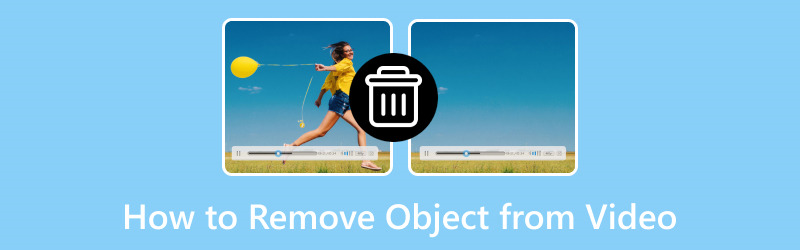
CONȚINUTUL PAGINII
Partea 1. Eliminați obiectul din videoclipul offline
1. Vidmore Video Converter
Eliminarea obiectelor nedorite poate îmbunătăți semnificativ aspectul general și calitatea videoclipurilor dvs., făcându-le să arate mai profesional și mai curat. Un program care vă poate ajuta să realizați acest lucru este Vidmore Video Converter. Acest program este un instrument la îndemână care funcționează offline. Vă ajută să eliminați cu ușurință obiectele pe care nu le doriți din videoclipuri. Vă face videoclipurile să arate mai bine eliminând obiectele care vă distrag atenția sau care nu sunt necesare.
Cu dispozitivul de îndepărtare a filigranului de la Vidmore Video Converter, puteți face filmările dvs. să arate mai profesionale și mai rafinate. Este ușor de utilizat și nu necesită internet. Așadar, vă puteți lua rămas bun de la distragerile atenției și vă puteți bucura de videoclipuri curate, fără distracție și fără obiecte nedorite cu Vidmore Video Converter.
Descoperiți ghidul de instrucțiuni despre cum să eliminați obiecte din videoclip folosind Vidmore Video Converter:
Pasul 1. Mai întâi, descărcați și instalați programul pe computer pentru acces complet. Odată terminat, deschideți programul pentru a începe.
Pasul 2. Mergeți la Caseta de instrumente și căutați Eliminator de filigran video. Este instrumentul principal pe care îl veți folosi pentru a elimina obiectele nedorite din videoclipurile dvs.
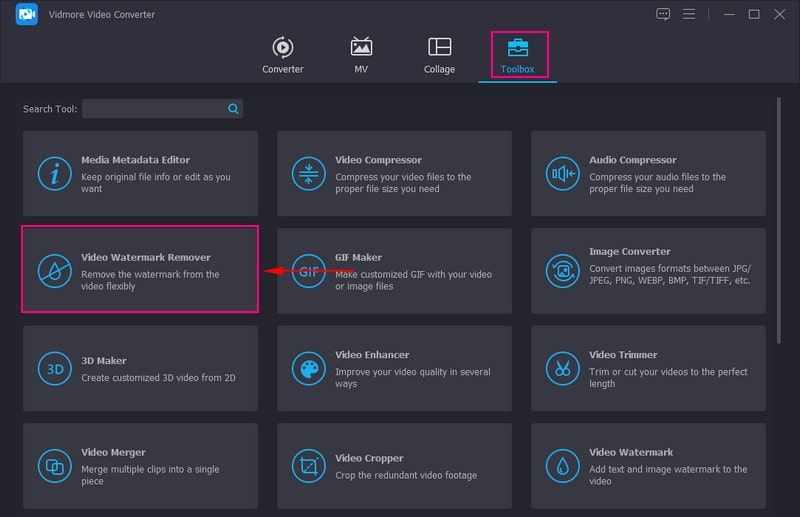
Pasul 3. Loveste (+) pentru a importa videoclipul care conține obiecte nedorite.
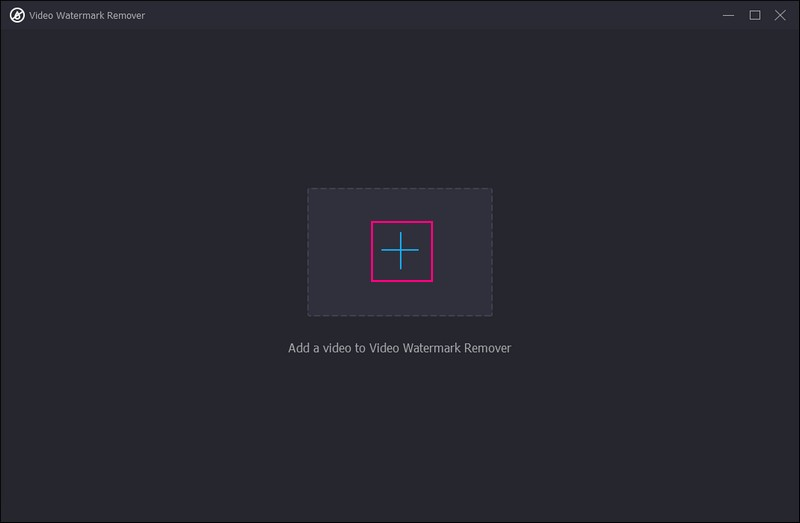
Pasul 4. Apasă pe + Adăugați o zonă de eliminare a filigranului butonul pentru a activa funcția. Pe ecranul de previzualizare, trageți Caseta de selecție în zona în care se află obiectul pe care doriți să îl eliminați. În plus, puteți ajusta dimensiunea casetei de selecție trăgând pointerii de fiecare parte. Dacă aveți mai multe obiecte de eliminat, faceți din nou clic pe + Adăugați o zonă de eliminare a filigranului.

Pasul 5. Loveste Export butonul pentru a salva sau a descărca videoclipul fără obiecte nedorite în folderul desktop.
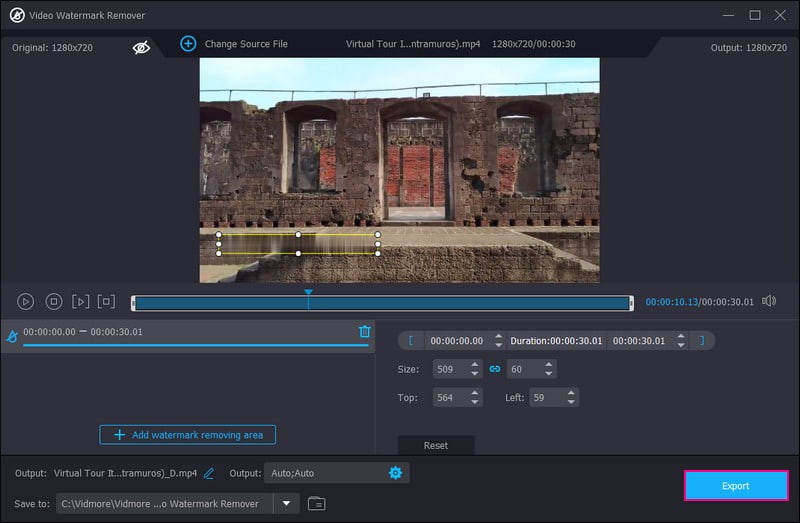
2. Premiere Pro
Premiere Pro este un alt program de top pentru ștergerea lucrurilor pe care nu le doriți din videoclipuri. Vă poate face videoclipurile să funcționeze mai bine și este ușor de utilizat fără probleme cu modul în care arată sau cât de rapid funcționează. În plus, vă poate face videoclipurile să arate mai frumoase. Dacă doriți să vă faceți videoclipul unic, puteți face acest lucru cu funcțiile Premiere Pro.
Descoperiți cum Adobe Premiere Pro elimină obiectul din videoclip din pașii de instrucțiuni furnizați:
Pasul 1. Pentru început, deschideți Premiere Pro pe computer sau dispozitiv și introduceți videoclipul.
Pasul 2. După ce ați adăugat videoclipul, treceți la Cronologia și modificați cât durează acesta. După aceea, faceți clic pe Alt tasta și faceți o copie a videoclipului pe Timeline.
Pasul 3. După ce ați făcut o copie a videoclipului, accesați Controlul efectelor panou. Acolo, alegeți Mascarea instrument.
Pasul 4. Apoi, desenați o formă în jurul obiectului, mergeți la Setări măști, și modificați Pană opțiune. Creșterea penei va face ca conturul să pară mai neted.
Pasul 5. După aceea, du-te la Proprietăți de poziție și mutați textul în sus. Apoi, deschideți Culoare panou și ajustați gradientul până când se amestecă frumos.
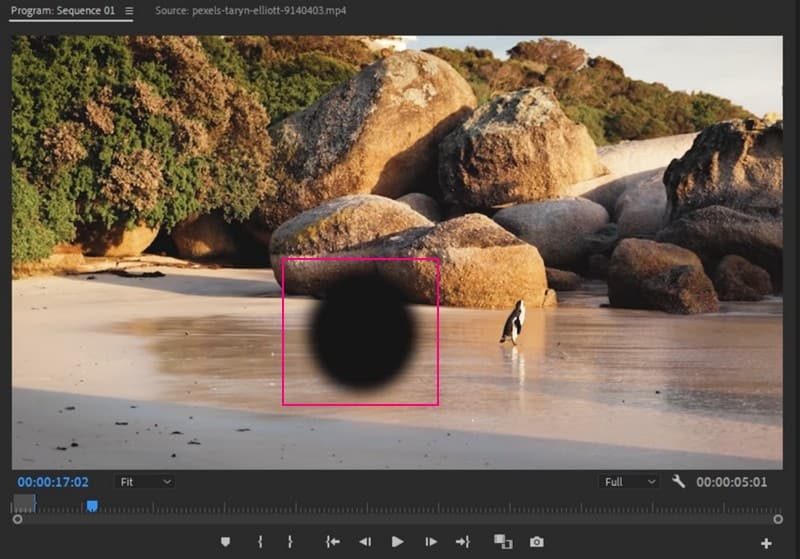
3. After Effects
Adobe After Effects este un instrument de încredere pentru ștergerea lucrurilor din videoclipuri. Este un bonus care vă poate face videoclipul să arate mai bine ca niciodată. Este grozav pentru a adăuga nota ta creativă unui videoclip. Nu doar elimină părțile nedorite din videoclipuri, ci le poate face mai interesante fără prea mult efort. Mai mult, puteți folosi fișiere cu straturi sau le puteți combina folosind alte instrumente pentru a face editarea video mai fluidă și mai eficientă.
Aflați cum After Effects elimină obiectul din videoclip din ghidul de instrucțiuni furnizat:
Pasul 1. Introduceți videoclipul în After Effects și faceți clic pe Fereastră meniul. Alegeți ambele Umplere în funcție de conținut si Tracker instrumente de acolo.
Pasul 2. Alegeți Pix instrument și alegeți videoclipul din Timeline. Cu instrumentul stilou, creați o formă în jurul obiectului. După aceea, deschideți setările video și alegeți Nici unul pentru Masca opțiune.
Pasul 3. Selectați metoda dorită în Metodă meniu derulant în Tracker setări. În Masca secțiune, alegeți Substrack, modifica Extensia Alpha și Metoda de umplereși faceți clic pe Creați cadru de referință.
Pasul 4. Se va deschide Photoshop pe ecran. Aici, trebuie să creați un cadru de referință folosind Completati unealtă și cules Conștient de conținut dupa cum Cuprins alegere.
Pasul 5. Mutați cadrul de referință deasupra videoclipului în Cronologie pentru a elimina lucruri din videoclip. Pe lângă asta, puteți folosi și Strat de umplere general opțiunea de a lăsa After Effects să facă treaba pentru tine.
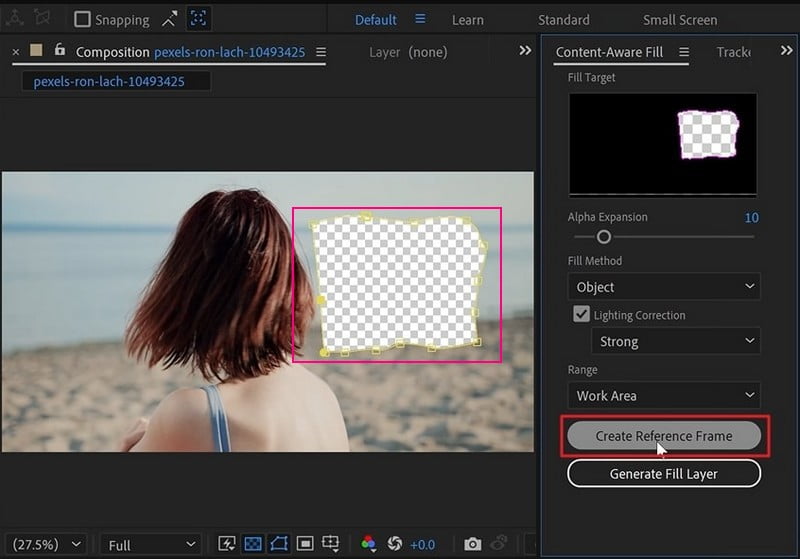
Partea 2. Eliminați obiecte din video online
Dacă doriți o platformă web care să poată elimina obiecte din video online, puteți avea AniEraser. Este rapid, astfel încât puteți edita videoclipuri profesionale, cum ar fi eliminarea obiectelor online. Este o versiune online, astfel încât să vă puteți personaliza videoclipurile fără a instala nimic. Înseamnă eliminarea lucrurilor nedorite din videoclipuri fără a utiliza spațiul de stocare al dispozitivului. Poate ține videoclipuri de orice dimensiune și oferă o calitate bună. În plus, are reguli puternice de protecție a datelor, astfel încât nu trebuie să vă faceți griji cu privire la confidențialitatea dvs.
Uitați cum să eliminați obiecte din video online folosind AniEraser din pașii de instrucțiuni prezentați:
Pasul 1. Accesați site-ul oficial AniEraser.
Pasul 2. Apasă pe Încărcați un videoclip sau o fotografie butonul pentru a vă aduce la secțiunea principală de editare. Încărcați aici butonul pentru a importa videoclipul din care doriți să eliminați un obiect.
Pasul 3. Așteptați ca videoclipul dvs. să fie importat. După ce ați terminat, colorați obiectul pe care doriți să îl eliminați din videoclip.
Pasul 4. După ce ați colorat obiectul din videoclipul dvs., faceți clic Eliminați obiectele acum butonul din dreapta jos a ecranului.
Pasul 5. apasă pe Descarca butonul pentru a exporta videoclipul fără obiecte nedorite pe unitatea dvs. locală.

Partea 3. Întrebări frecvente despre eliminarea obiectelor din videoclip
Cum să eliminați obiecte dintr-un videoclip în CapCut?
Deschideți Capcut și aduceți videoclipul dvs. Tăiați sau ștergeți piesa cu obiectul folosind instrumentul Decupare. Plasați text, imagini sau clipuri pentru a acoperi obiectul. Folosiți cadre cheie pentru o amestecare lină a copertei. Verificați dacă arată bine și salvați videoclipul editat.
Există o aplicație de eliminare a obiectelor video?
KineMaster este o aplicație mobilă puternică de editare video care oferă instrumente pentru îndepărtarea obiectelor, inclusiv stratificarea și amestecarea pentru a ascunde sau înlocui obiecte.
Cum elimin ceva dintr-un videoclip în Photoshop?
Lansați Photoshop și importați videoclipul. Utilizați instrumentul de umplere în funcție de conținut pentru a selecta obiectul pe care doriți să îl eliminați. Lăsați Photoshop să elimine automat obiectul completând fundalul.
Cum elimini un obiect dintr-un videoclip în iMovie?
Pentru a elimina un obiect dintr-un videoclip în iMovie, îl puteți acoperi folosind text, imagini sau efecte. Vă poate ajuta să ascundeți obiectul sau să distrageți atenția de la acesta.
Pot elimina obiecte din videoclip cu Canva?
Nu, nu puteți elimina obiecte dintr-un videoclip folosind Canva. Canva este în primul rând pentru design grafic și nu are funcții pentru eliminarea obiectelor din videoclipuri.
Concluzie
Eliminarea obiectelor din videoclipuri vă poate ajuta să vă faceți videoclipurile să arate mai bine și mai profesional. Instrumentele menționate mai sus vă pot ajuta, indiferent dacă editați online sau offline. Dar dacă vrei o modalitate curată și profesionistă de a eliminați obiecte din videoclip, luați în considerare utilizarea Vidmore Video Converter. Vă poate face videoclipurile să iasă în evidență prin eliminarea obiectelor nedorite!


